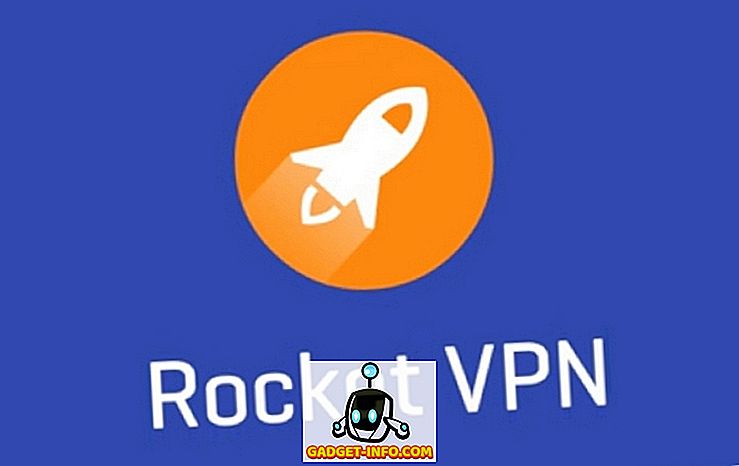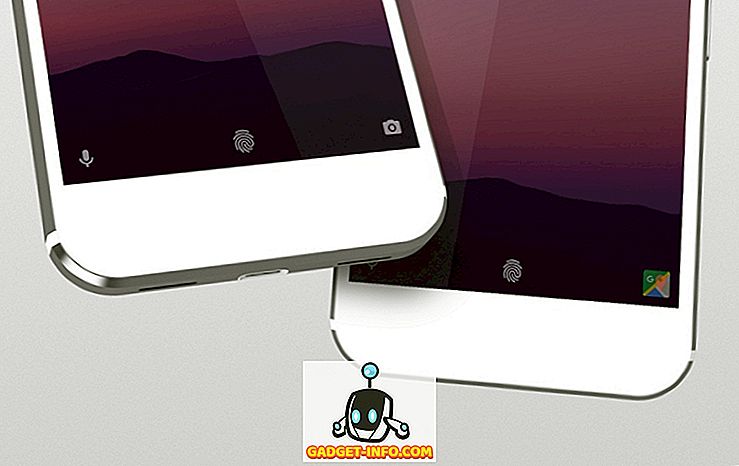Älypuhelimien ja tablettien käyttö kasvaa lasten ja lasten keskuudessa, erityisesti iPadissa. Vanhempana haluat kuitenkin käyttää vanhempien valvontaa, jotta lapsesi pysyy turvassa Internetissä ja estää heidän pääsemästä sisältöön, jota heidän ei pitäisi käyttää iPadissa. Haluat todennäköisesti rajoittaa lapsesi selaustoimintoja tai estää sovellusten asennuksen. Onneksi iOS on varustettu suurilla vanhempien valvonnalla, joten jos sinulla on iPad, kerrotaan, miten iPadin sisäänrakennettu iOS-valvontatoiminto on muodossa "Rajoitukset". Tässä artikkelissa näytämme sinulle miten voit määrittää vanhempien valvonnan iPadissa:
Pitäisikö sinun saada iPad lapsillesi?
Vanhempana iPadin hankkiminen on valinta ja budjetti. Jos omistat yhden iPadin, on todennäköistä, että lapsesi voi käyttää samaa iPadia kirjojen lukemiseen, pelien pelaamiseen, koulun kotitehtäviin, internetin selailuun ja ystävien kanssa sosiaaliseen mediaan. Tällaisessa tapauksessa sinun on kytkettävä iPadin rajoitukset päälle ja pois aina, kun annat iPadille iPadin.
Tämä on ikävä, mutta jos saat heille vanhemman, kunnostetun mallin, voit asettaa rajoituksia kerran ja tehdä sen kanssa. Markkinoilla on todennäköisesti useita halpoja Android-tabletteja, mutta verrattuna iOS: iin kukaan niistä ei anna sinulle ylimääräistä kokemusta oletusarvoisesti, ellet käytä kolmannen osapuolen sovellusta.
Vanhempien valvonnan asettaminen iPadiin
Vanhempien valvonnan asettaminen kestää vain muutaman minuutin ja tukee sinua pyrkimyksissänne pitää lapsesi Internet-kokemus turvallisena, tuottavana ja hauskaa. Voit joko lukita iPadin tietylle sovellukselle, ennen kuin annat sen lapsellesi tai lukitset koko laitteen kattavalla vanhempien valvonnalla.
Opastetun pääsytilan määrittäminen
Ohjattu käyttö mahdollistaa laitteen lukitsemisen yhdelle sovellukselle. Kun otat käyttöön opastetun käytön, se rajoittaa lapsesi käyttämään vain yhtä tiettyä sovellusta, mikä estää heitä siirtymästä toiseen sovellukseen tai aloitusnäyttöön. Sen avulla voit poistaa näytön tietyt alueet käytöstä. Voit esimerkiksi jäädyttää valikkokohtia estääkseen vahingossa tapahtuvat eleet tai sovellusten ostot. Sen avulla voit myös poistaa laitteistopainikkeet käytöstä. Voit esimerkiksi estää äänenvoimakkuuspainikkeen estämällä lapsesi vaihtamasta äänenvoimakkuutta.
Jos haluat määrittää opastetun käytön, avaa Asetukset- sovellus ja siirry kohtaan Yleiset> Helppokäyttöisyys> Ohjattu käyttö . Vaihda ohjattua pääsykytkintä ja kosketa ”salasanan asetuksia” asettaaksesi nelinumeroinen salasana.
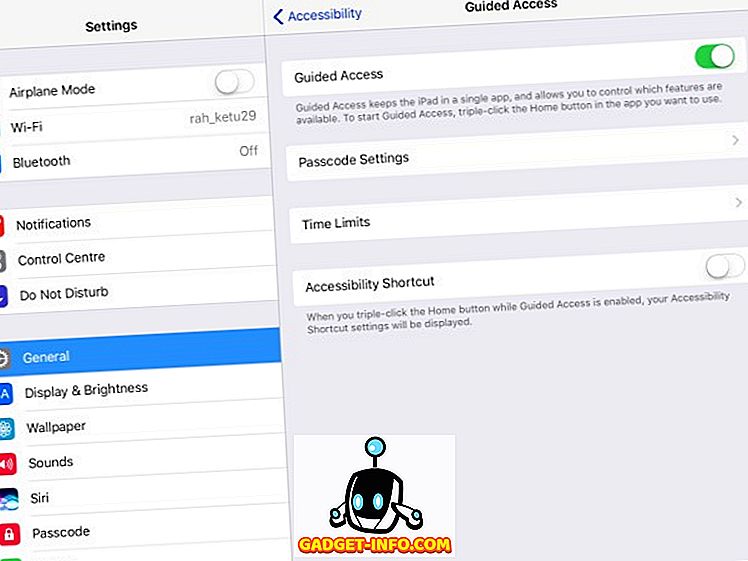
Voit ottaa opastetun käytön käyttöön avaamalla sovelluksen, johon haluat lukita laitteen . Napsauta sitten Koti-painiketta ja valitse sitten Ohjattu pääsy esteettömyyden pikakuvakkeista.
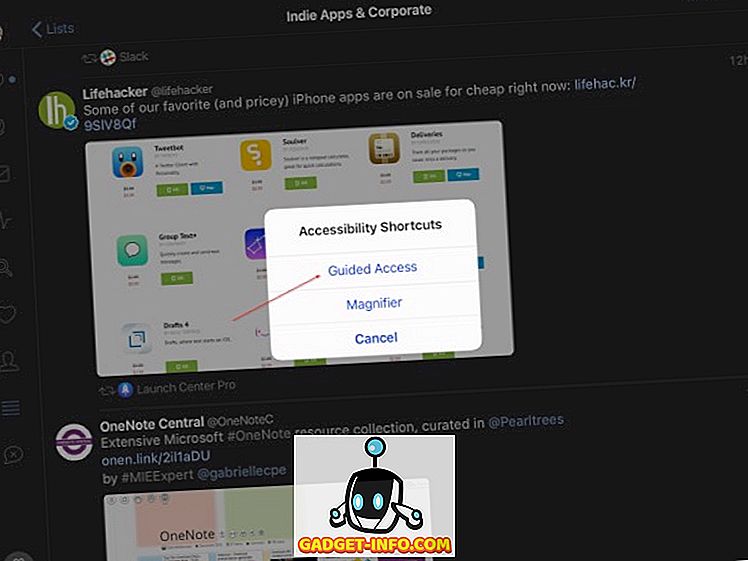
Säädä ohjattavan käytön istunnon asetuksia seuraavassa vaiheessa. Vaihda ”Touch” -kytkintä, jotta he voivat katsella suosikkiesityksiä. Napauta ”Asetukset” kohdassa Aikaraja, jos haluat määrittää istunnon keston. Poista näppäimistö, äänenvoimakkuuspainikkeet, lepo- / herätyspainike ja liike koskettamalla Laitteisto-painikkeita kohdassa Asetukset. Aloita ohjattu käyttöistunto painamalla ”Käynnistä” .
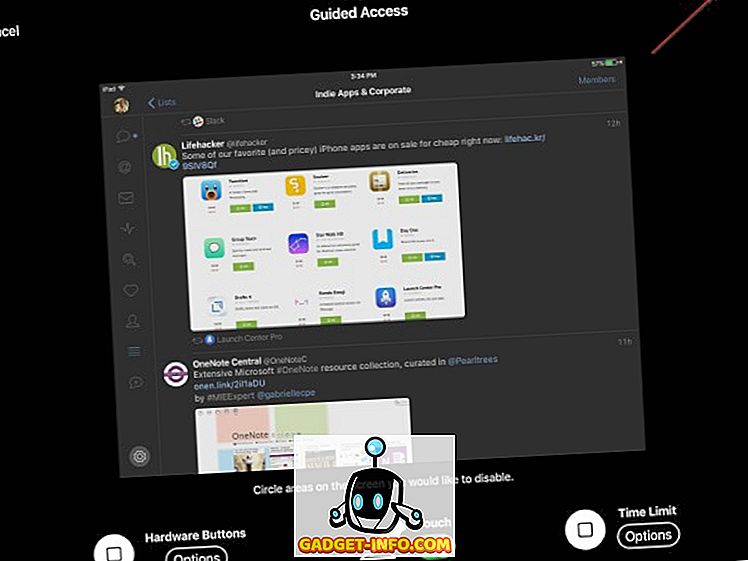
Kun olet opastetussa käyttöistunnossa, voit myös napauttaa näytön alueita, jotka haluat poistaa käytöstä . Monissa peleissä on valikkokohtia, joiden avulla voit ostaa sovelluksessa ostettuja aiheita, kuten kolikoita tai lisävoimia. Voit pysäyttää nämä valikot pysäyttämällä kosketuksen.
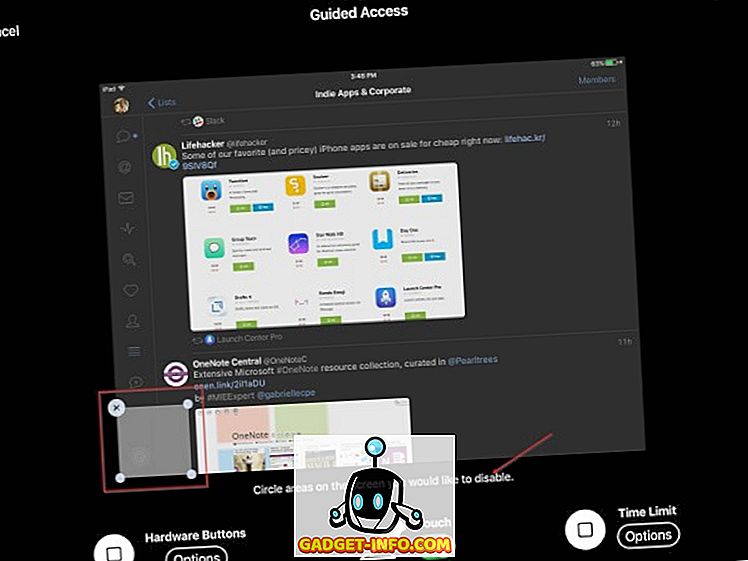
Voit lopettaa istunnon kolmoisnapsauttamalla Koti-painiketta ja kirjoittamalla aiemmin määritetyn salasanan. Vaihtoehtoisesti voit lopettaa istunnon kosketusnäytöllä. Käynnistä “Asetukset” -sovellus, siirry kohtaan Yleiset> Helppokäyttöisyys> Ohjattu käyttö> Salasanan asetukset ja ota käyttöön Touch ID. Jos lapsesi yrittää lähteä sovelluksesta, he näkevät näytön yläreunassa viestin "Ohjattu käyttö on käytössä". Heidän on annettava aiemmin antama salasana poistumalla ohjattavasta käyttötilasta.
Rajoitusten asettaminen
IOS: n rajoitukset mahdollistavat koko laitteen lukituksen kattavilla vanhempien valvonnalla. Ohjattavia asetuksia on useita. Lapsesi ei voi poistaa rajoituksia käytöstä, elleivät ne anna salasanaa. Jos unohdat asetukset, jotka olet asettanut eri luokille, käy uudelleen asetuksissa ja seuraa niitä säännöllisesti.
Voit asettaa rajoitukset avaamalla Asetukset- sovelluksen ja siirtymällä kohtaan Yleiset> Rajoitukset . Luo rajoitusten salasana. Tarvitset salasanan, jos haluat muuttaa asetuksia tai poistaa rajoitukset käytöstä. Kun olet ottanut rajoitukset käyttöön, voit laittaa tietolohkot useisiin eri luokkiin.
Huomautus : Älä aseta tätä samaan salasanaan, jota käytit iPadin lukituksen avaamiseen. Näin lapsesi voi tehdä muutoksia rajoituksiin ja poistaa ne käytöstä ilman tietosi.
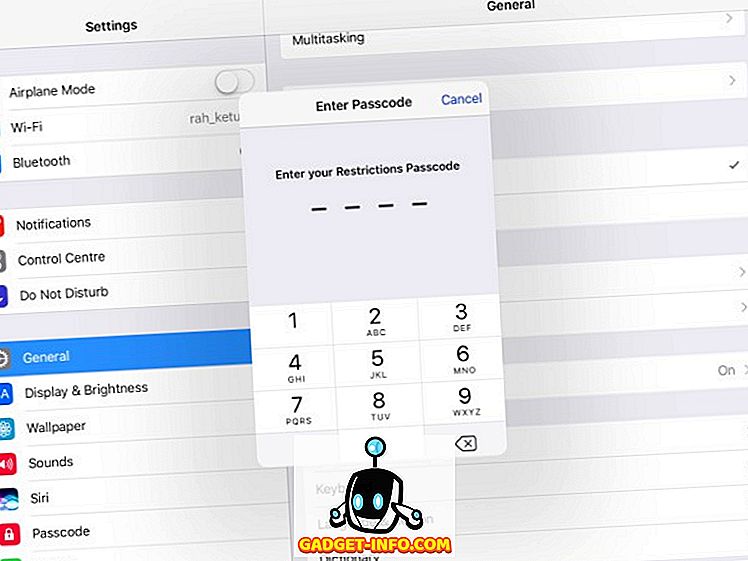
Sovellusten, ominaisuuksien ja palvelujen estäminen
Tässä osiossa voit estää tiettyjä sovelluksia ja ominaisuuksia: Safari, Kamera, Siri & Dictation, FaceTime ja AirDrop. Vaihda yksittäisten sovellusten vaihtaminen niiden estämiseksi. Kun teet niin, et näe niiden kuvaketta aloitusnäytössä eikä löydät niitä Spotlight-haun aikana. Vaikka Viestit-sovellusta ei ole luettelossa, voit myös estää ne.
Siirry kohtaan " Asetukset> Viestit " ja poista "iMessage" käytöstä . Napauta seuraavassa vaiheessa Salli muutokset -kohdassa ”Tilit” ja napauta ”Älä salli muutoksia” . Näin lapsesi ei voi käynnistää Viestit-sovellusta.
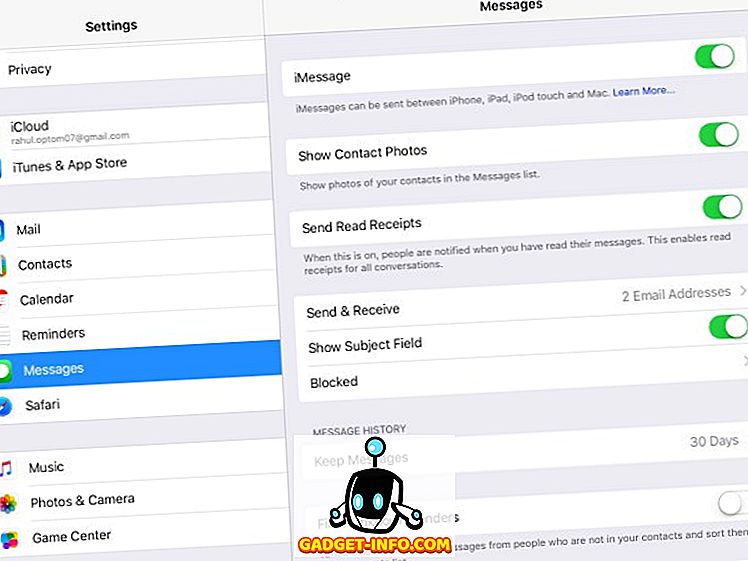
Toinen vaihtoehtoluettelo estää lapsesi ostamasta, lataamasta, asentamasta sovelluksia ja muuta sisältöä. Jos haluat estää vain sovellusostoksia, sammuta ”In-App-ostot” . Jos haluat poistaa ostoksen kokonaan käytöstä, poista iTunes Storesta, iBooks-kaupasta ja sovellusten asentamisesta. Voit myös estää ostoksia poistamalla maksutavan iTunes-tililtäsi.
Huomautus : Vaikka olet estänyt uusien sovellusten asentamisen, lapsesi voi silti ostaa ja asentaa sovelluksia ja uusia materiaaleja (pelitasot, kirjan luvut, virtuaaliluotot, kuten kolikot ja lisävoimat). Tällä hetkellä tämä porsaanreikä on edelleen.
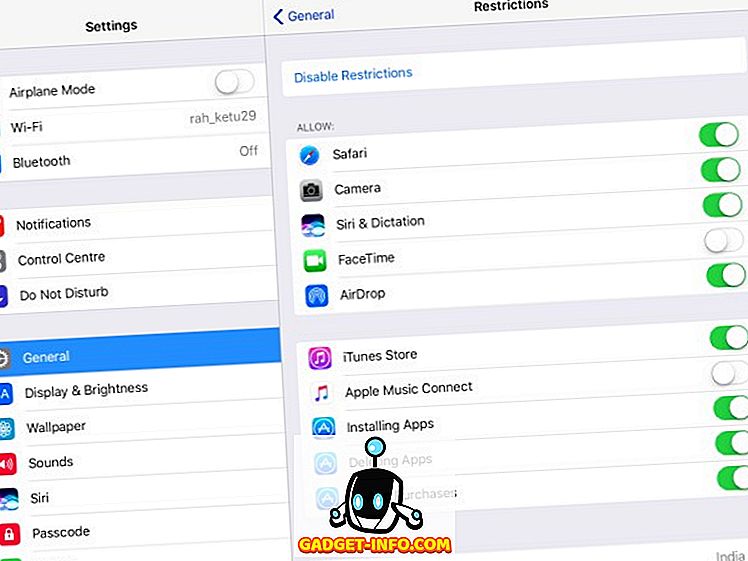
Suodattimien asettaminen sisällön luokituksiin
Tässä osassa kerrotaan, miten voit määrittää suodattimia eri tyyppisille sisällöille luokitusten perusteella. Jokaisella maalla on oma luokitusjärjestelmä elokuville, tv-ohjelmille, peleille, lauluille ja niin edelleen. Käytä luokituksen ohjausta kertoa iPadille, minkä maan luokitusjärjestelmä haluat käyttää. Kun se on tehty, voit hallita, mitä lapsesi voi lukea, katsoa tai kuunnella.
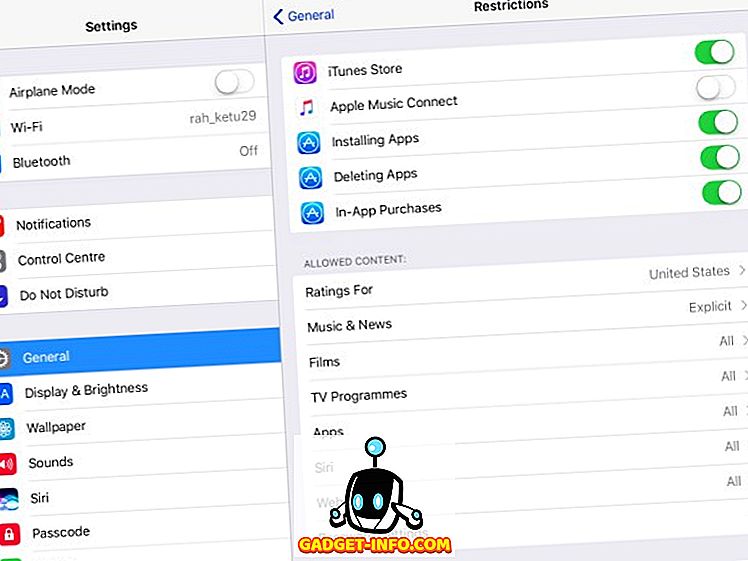
Jos kyseessä on Uutiset, Musiikki, Podcastit ja iTunes U, voit poistaa "Selkeä" -toiminnon käytöstä estääkseen iPadin toistamasta naughty kielen sisältäviä kappaleita. Valitse Filmit- sovelluksella korkein luokitus, jonka haluat sallia . Kun määrität yhden luokituksen, kaikki alla olevat arvosanat valitaan automaattisesti. Napauta PG-13; Kaikki PG-13: n arvosanat eivät toistu iPadissa eikä niitä voi ostaa.
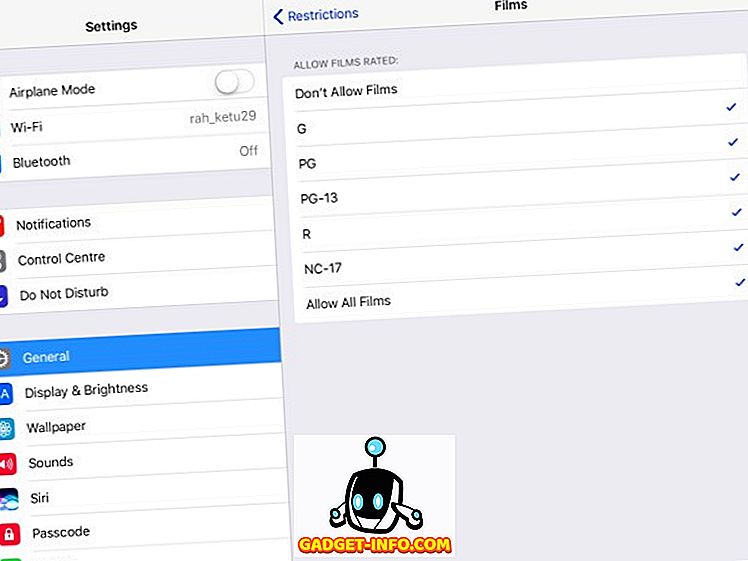
ITunes Storen sovelluksissa on myös sisällön luokituksia. Ne perustuvat ikään ja vaihtelevat välillä 4+ 17 + . Valitse elokuvien tavoin korkein luokitus, jonka haluat sallia. Kun määrität yhden luokituksen, kaikki alla olevat arvosanat valitaan automaattisesti. Napauta 9+; kaikkia yli 9+ luokiteltuja sovelluksia ei voi asentaa tai ostaa eikä niitä näy aloitusnäytössä ja Spotlightissa. Tämä on hyödyllistä, jos haluat asettaa väliaikaisia rajoituksia huolimatta tietojen menettämisestä.

Näet Siri-asetuksen, jonka avulla voit estää nimenomaisen kielen ja Web-haun sisällön . Verkkosivustojen asetuksella voit rajoittaa aikuista tai sallia vain tietyt sivustot . Salasana-asetusten avulla voit asettaa salasanan sisällön ostamiseen iTunesissa ja App Storessa. Sinulla on kaksi vaihtoehtoa - Valitse ”Pyydä aina”, jos haluat rajoittaa oston kokonaan. Lapsesi ei voi ostaa mitään ilman lupaa. Jos valitset "Vaadi 15 minuutin kuluttua", heillä on 15 minuuttia aikaa tehdä ostoksia olettaen, että olet sallinut ne.
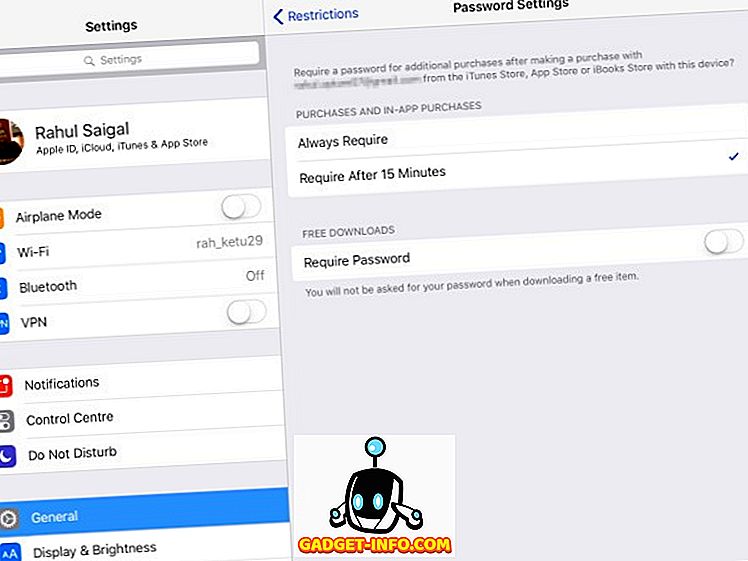
Suojaa yksityisyys
Tietosuoja-osiossa voit sallia tai rajoittaa sijaintipalvelut, yhteystiedot, kalenterit, muistutukset, valokuvat, Bluetooth-jakaminen, mikrofoni, Twitter, Facebook ja paljon muuta. Tarkista jokainen näistä asetuksista joko "Salli muutokset" tai "Älä salli muutoksia" .
Voit joko sallia tai estää tiettyjen sovellusten sijaintipalvelut, mutta jättää jälkeensä "Järjestelmäpalvelut". Lapsesi iPadiin tallennetut kuvat voivat sisältää arkaluonteisia tietoja. Voit estää uusia sovelluksia käyttämästä valokuvia. Samalla tavalla voit estää kolmannen osapuolen sovelluksia pääsemästä Twitteriin tai Facebook-tiliin.
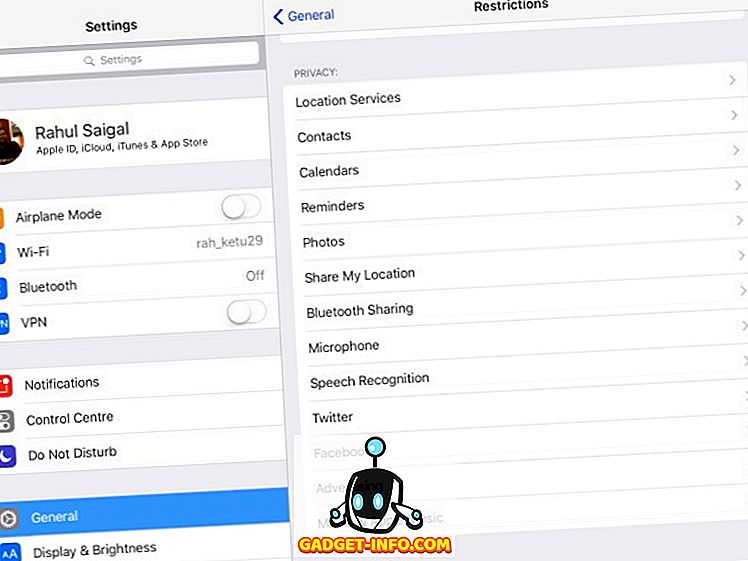
Salli muutokset ja pelikeskus
Tässä osassa voit sallia tai estää lapsesi tekemästä muutoksia tileihin, taustan päivitykseen, äänenvoimakkuuden rajaan ja TV-palveluntarjoajaan. Muutosten estäminen estää lapsesi lisäämästä, poistamasta tai muokkaamasta tilejä Mailissa, yhteystiedoissa ja kalentereissa. Voit myös estää äänenvoimakkuuden muutokset estääkseen niiden säätämisen.
Lopuksi voit valita, voiko lapsi ilmoittautua moninpeleihin ja voivatko he lisätä ystävänsä Game Centeriin.
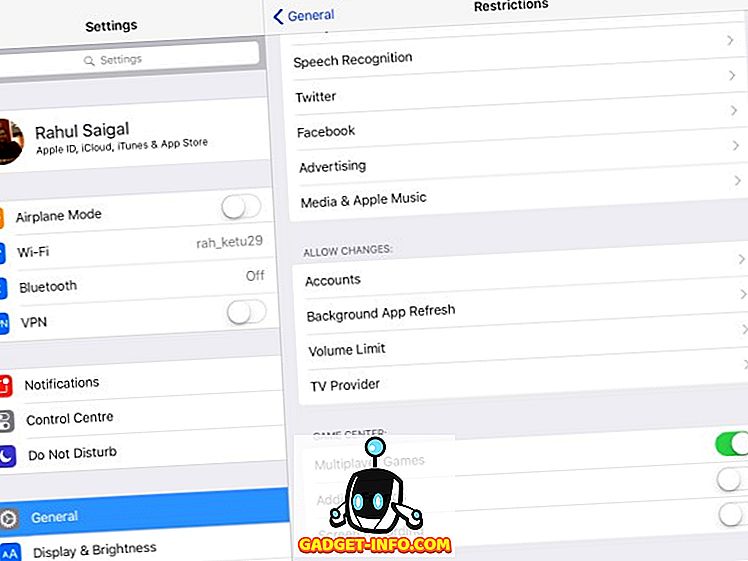
Vanhempien valvonnan sovellusten valintaperusteet
Kun valitset vanhempien valvonnan sovelluksen, sinun on harkittava seuraavia asioita:
- Sen avulla voit tarkistaa kaikki laitteen sovellukset ja estää tai rajoittaa sovelluksen käyttöä.
- Suodatusvälineitä, joita se tarjoaa, ja tapoja, joilla se rajoittaa sopimattomia sisältöjä verkossa.
- Sen avulla voit estää viestien sovelluksia, varoittaa, kun lapsi lisää uuden yhteystiedon tai tarkkailee lapsen tekstien sisältöä.
- Sen pitäisi pitää kirjaa sijaintihistoriasta, jotta voit tietää, missä lapsesi on ollut ja mikä tärkeämpää on löytää lapsi hätätilanteessa.
- Web-pohjainen paneeli kaikkien laitteiden hallintaan ja viikoittaiset raportit kaikista tärkeistä toiminnoista.
- Vuotuiset tilauskustannukset ja valvottavien laitteiden määrän rajoitukset.
- Kyky seurata PC- tai Mac- ja Android-laitteita on lisäetuna.
- Vältä sovelluksia, jotka tarjoavat vanhempien valvontatoimintoja, mutta toimivat varkaistilassa. Esimerkiksi - WebWatcher ja mSpy. Se voi olla laitonta maassa.
Kolmannen osapuolen vanhempien valvonnan sovellukset iPadille
Sekä Android- että iOS-vanhempien valvonnassa on hyviä ja huonoja puolia. Oletuksena iOS-rajoitukset tarjoavat enemmän rakeisia vaihtoehtoja. Hiekkalaatikkovaatimusten ja sovellusten ekosysteemin tiukan valvonnan takia kolmansien osapuolten sovellukset eivät tarjoa laajoja ominaisuuksia. Päinvastainen pätee Androidiin, mutta sovellusten laatua ei voida taata. Tämän jälkeen iPad on paras vanhempien valvontasovellus:
1. Norton Family Premier
Norton Family Premier -paketti sisältää kaikki ominaisuudet, joita vanhempi voi odottaa iPadin vanhempien valvontasovelluksesta, jolloin voit hallita useita toimintoja useissa laitteissa. Aluksi sinun on luotava profiili jokaiselle seurattavalle lapselle. Oletusasuntoja sovelletaan kullekin lapselle heidän ikänsä perusteella. Asenna Norton Family jokaiselle lapsesi käyttämälle laitteelle Internetiin pääsemiseksi. Windows-, Android- ja iOS- versiot ovat saatavilla erikseen.
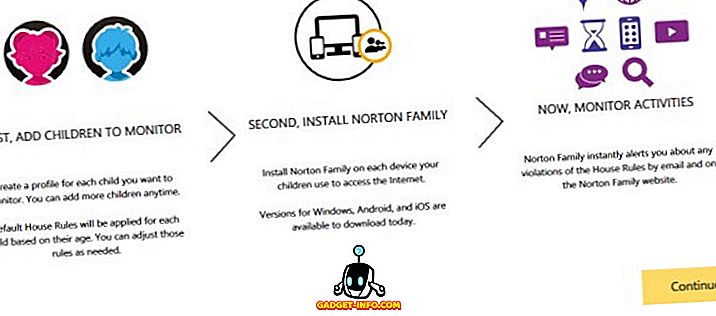
Lisää lapsesi tiedot ja täytä tiedot, joita et halua lapsesi jakaa Internetissä. Se sisältää sosiaaliturvatunnuksen, puhelinnumeron, sähköpostiosoitteen ja paljon muuta. Napauta ”Tallenna” ja asenna sovellukset lapsesi laitteeseen. Voit lisätä tilillesi enintään 15 lasta. Kun lisäät jokaisen lapsen, Norton Family soveltaa ennalta määritettyjä talon sääntöjä iän mukaan.
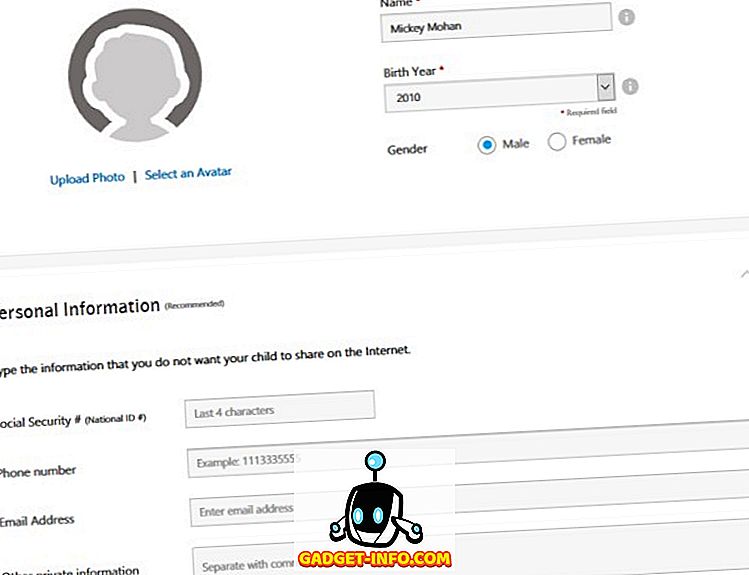
Napauta "House Rules" ja säädä oletusasetukset lapsen tarpeen mukaan. Voit tarkistaa tämän Norton-tukiasiakirjan lisätietoja talon sääntöistä.
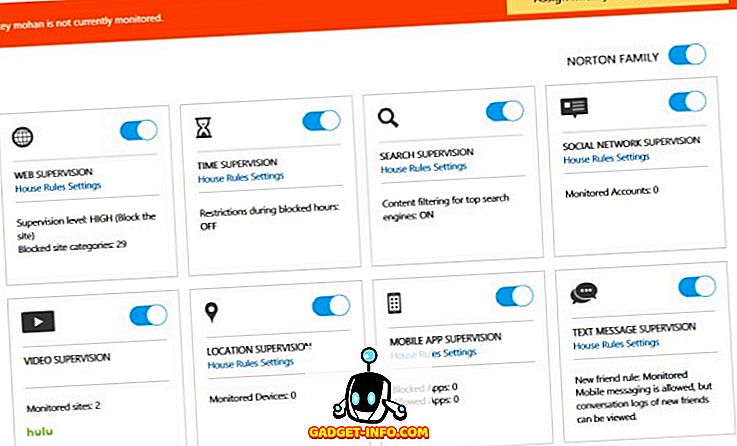
Web-suodattimet voivat pitää lapsesi poissa epäilyttäviltä sivustoilta, ja sen paikannusominaisuus voi antaa lapsellesi sijainnin. Voit estää yksittäisiä sovelluksia ja määrittää helposti rajoituksia ja profiileja.
Voit tilata viikoittaisen ja kuukausittaisen raportin lapsesi toiminnasta. Jos olet sekoittanut myös Android- ja Windows-laitteita, Norton Family on hyvä vaihtoehto. Puhelu- ja viestien valvonta on rajallista, eikä tiettyihin sovelluksiin voi asettaa aikarajoituksia. Merkintähinta on 49, 99 dollaria ensimmäisellä vuodella ja sen jälkeen 10-20% alennus.
Asenna: (ilmainen, sovellusten ostot)
2. Net Nanny
Net Nanny Family Protection Pass tarjoaa kattavan joukon vanhempien valvontatoimintoja jokaiselle kodin laitteelle yhdellä edullisella hinnalla. Voit lisätä ja seurata useita laitteita. Sovellukset ovat käytettävissä Windows-, Mac-, Android- ja iOS-laitteissa .
Se tarjoaa web-pohjaisen järjestelmänvalvontakonsolin asetusten määrittämiseksi ja kaikkien suojattujen laitteiden raporttien tarkastelemiseksi yhdellä kojelaudalla. Kuten Norton Family, Net Nanny antaa sinulle mahdollisuuden peittää profanity, estää sopimattomat sivustot ja antaa sinulle mahdollisuuden varoittaa lapsesi sivuston sisällöstä sen estämisen sijasta. Sovellusten tarkistaminen ja estäminen on myös mahdollista, voit jopa väliaikaisesti estää sovelluksen rajoitetun ajan.
Sen avulla voit myös seurata lapsesi sosiaalisen median toimintaa eri sosiaalisen median sivustoissa . Net Nanny ei lähetä sähköpostiviestejä, vaan voi varoittaa sinua reaaliajassa, kun lapsi käyttää estettyjä sivustoja tai ohittaa tietyn sivun. Net nanny Family Protection Pass maksaa sinulle 59, 99 dollaria vuodessa 5 laitteen suojaamiseksi ja 89, 99 dollaria vuodessa 10 laitteen suojaamiseksi.
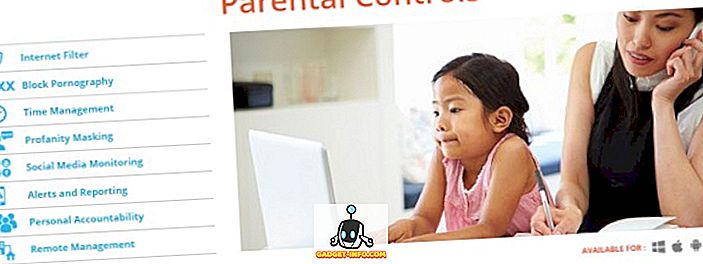
KATSO MYÖS: Miten piilottaa valokuvia iPhonessa ja iPadissa
Aseta vanhempien valvonta iPadiin
Vanhempien valvonnan asettaminen iPadiin on helppo, intuitiivinen, mutta aikaa vievä menettely. Olemme osoittaneet, miten voit estää sovelluksia, ominaisuuksia, palveluja ja hyödyntää suodattimia. Olemme keskustelleet myös vanhemman valvontasovelluksen valintaperusteista ja korostaneet joitakin parhaista. Joten kokeile näitä vanhempien valvontavaihtoehtoja iPadissasi ja kerro meille, mitä mieltä olet alla olevista kommenteista.